Publicité
|
|
Aligner le centre |
||
|
|
Aligner la force justifier |
||
|
|
Aligner justifier |
||
|
|
Aligner à gauche |
||
|
|
Aligner à droite |
||
|
|
Aligner sur la grille de ligne de base |
||
|
|
Appliquer en gras |
||
|
|
Appliquer l'italique |
||
|
|
Appliquer normal |
||
|
|
Auto leader |
||
|
|
Césure automatique activée / désactivée |
||
|
|
(Tableaux) Effacer |
||
|
|
(Texte) Diminuer la ligne de base ⇧ |
||
|
|
(Texte) Diminuer la ligne de base ⇧ x 5 |
||
|
|
(Texte) Diminuer le crénage / suivi |
||
|
ou
|
|||
|
|
(Texte) Diminuer le crénage / suivi x 5 |
||
|
|
(Texte) Diminuer l'interlignage |
||
|
|
(Texte) Diminuer l'interlignage x 5 |
||
|
|
Diminuer la taille du point |
||
|
|
Diminuer la taille du point x 5 |
||
|
|
Diminuer l'espace des mots |
||
|
|
Diminuer l'espace des mots x 5 |
||
|
|
(Tableaux) Supprimer |
||
|
|
(Texte) Supprimer un caractère à gauche |
||
|
ou
|
|||
|
|
(Texte) Supprimer un caractère à droite |
||
|
ou
|
|||
|
|
(Texte) Supprimer un mot vers la gauche |
||
|
|
(Texte) Supprimer un mot à droite |
||
|
|
(Texte) Rechercher suivant |
||
|
|
(Texte) Augmenter le décalage de la ligne de base |
||
|
|
(Texte) Augmenter le décalage de la ligne de base x 5 |
||
|
|
(Texte) Augmenter le crénage / suivi |
||
|
ou
|
|||
|
|
(Texte) Augmenter le crénage / suivi x 5 |
||
|
|
(Texte) Augmenter l'interlignage |
||
|
|
(Texte) Augmenter l'interlignage x 5 |
||
|
|
Augmenter la taille du point |
||
|
|
Augmenter la taille du point x 5 |
||
|
|
Augmenter l'espace des mots |
||
|
|
Augmenter l'espace de mot x 5 |
||
|
|
(Texte) Charger l'instance Rechercher et rechercher suivante |
||
|
|
(Texte) Charger la recherche avec le texte sélectionné |
||
|
|
(Texte) Charger Remplacer par le texte sélectionné |
||
|
|
(Tables) Descendre |
||
|
|
(Tables) Déplacer vers la gauche |
||
|
|
(Tables) Déplacer vers la droite |
||
|
|
(Tables) Monter |
||
|
|
(Texte) Descendre d'une ligne |
||
|
|
(Tableaux) Déplacer vers la première cellule de la colonne |
||
|
|
(Tableaux) Déplacer vers la première cellule de la ligne |
||
Publicité |
|||
|
|
(Tableaux) Passer à la première ligne du cadre |
||
|
|
(Tableaux) Déplacer vers la dernière cellule de la colonne |
||
|
|
(Tableaux) Déplacer vers la dernière cellule de la ligne |
||
|
|
(Tableaux) Passer à la dernière ligne du cadre |
||
|
|
(Tableaux) Passer à la cellule suivante |
||
|
|
(Tableaux) Déplacer vers la cellule précédente |
||
|
|
(Texte) Aller au début de l'histoire |
||
|
|
(Texte) Aller à la fin de l'histoire |
||
|
|
(Texte) Aller à la fin de la ligne |
||
|
|
(Texte) Déplacer vers la gauche d'un caractère |
||
|
|
(Texte) Déplacer vers la gauche d'un mot |
||
|
|
(Texte) Passer au paragraphe suivant |
||
|
|
(Texte) Passer au paragraphe précédent |
||
|
|
(Texte) Déplacer un caractère vers la droite |
||
|
|
(Texte) Déplacer un mot vers la droite |
||
|
|
(Texte) Aller au début de la ligne |
||
|
|
(Texte) Monter d'une ligne |
||
|
|
Échelle de texte horizontale normale |
||
|
|
Échelle de texte verticale normale |
||
|
|
(Contexte de l'objet de table) Objet vers le bas |
||
|
|
(Contexte de l'objet de table) Échap de l'objet |
||
|
|
(Contexte de l'objet de table) Objet à gauche |
||
|
|
(Contexte de l'objet de table) Objet Déplacer vers la cellule suivante |
||
|
|
(Contexte de l'objet de table) Déplacer l'objet vers la cellule précédente |
||
|
|
(Contexte de l'objet de table) Objet à droite |
||
|
|
(Contexte de l'objet de table) Objet vers le haut |
||
|
|
Recomposer toutes les histoires |
||
|
|
(Texte) Remplacer par Changer en texte |
||
|
|
(Texte) Remplacer par Modifier en texte et Rechercher suivant |
||
|
|
(Texte) Réinitialiser le crénage et le suivi |
||
|
|
(Tableaux) Sélectionnez les cellules ci-dessus |
||
|
|
(Tableaux) Sélectionnez les cellules ci-dessous |
||
|
|
(Tableaux) Sélectionnez les cellules à gauche |
||
|
|
(Tableaux) Sélectionnez les cellules à droite |
||
|
|
(Texte) Sélectionner la ligne |
||
|
|
(Texte) Sélectionnez un caractère à gauche |
||
|
|
(Texte) Sélectionnez un caractère à droite |
||
|
|
(Texte) Sélectionnez une ligne au-dessus |
||
|
|
(Texte) Sélectionnez une ligne ci-dessous |
||
|
|
(Texte) Sélectionnez un paragraphe avant |
||
|
|
(Texte) Sélectionnez un paragraphe en avant |
||
|
|
(Texte) Sélectionnez un mot à gauche |
||
|
|
(Texte) Sélectionnez un mot à droite |
||
|
|
(Texte) Sélectionnez le début de l'histoire |
||
|
|
(Texte) Sélectionnez pour terminer l'histoire |
||
|
|
(Texte) Sélectionnez jusqu'à la fin de la ligne |
||
|
|
(Texte) Sélectionnez au début de la ligne |
||
|
|
(Tableaux) Ligne de départ sur la colonne suivante |
||
|
|
(Tableaux) Ligne de départ sur l'image suivante |
||
|
|
(Tableaux) Basculer la sélection de cellule / texte |
||
|
|
Toggle Préférence de citations du typographe |
||
|
|
Mettre à jour la liste des polices manquantes |
||
|
|
200% taille |
||
|
|
400% taille |
||
|
|
50% taille |
||
|
|
Accéder à la zone de pourcentage de zoom |
||
|
|
Activer le dernier champ utilisé dans le panneau |
||
|
|
Fermer tout |
||
|
|
Fermer le document |
||
|
|
Première diffusion |
||
|
ou
|
|||
|
|
(Mode présentation) Première diffusion |
||
|
|
Ajuster la sélection dans la fenêtre |
||
|
|
Forcer le rafraîchissement |
||
|
|
Aller à la première image du fil |
||
|
|
Aller à la dernière image du fil |
||
|
|
Aller à l'image suivante dans le fil |
||
|
|
Aller à l'image précédente dans le fil |
||
|
|
Dernière diffusion |
||
|
ou
|
|||
|
|
(Mode Présentation) Dernière diffusion |
||
|
|
Nouveau document par défaut |
||
|
|
(Mode Présentation) Fenêtre suivante |
||
|
ou
|
|||
|
|
Ouvrir / fermer tous les panneaux dans les onglets latéraux |
||
|
|
(Mode Présentation) Fenêtre précédente |
||
|
ou
|
|||
|
|
Enregistrer tout |
||
|
|
Faire défiler un écran |
||
|
|
(Texte) Faites défiler vers le bas d'un écran |
||
|
|
Faire défiler un écran |
||
|
|
(Texte) Faire défiler l'écran vers le haut |
||
|
|
Afficher la première plaque de point |
||
|
|
Afficher la 2ème plaque de point |
||
|
|
Afficher la 3e plaque de point |
||
|
|
Afficher la plaque noire |
||
|
|
Afficher la plaque cyan |
||
|
|
Afficher la plaque magenta |
||
|
|
Afficher la plaque jaune |
||
|
|
Afficher toutes les assiettes |
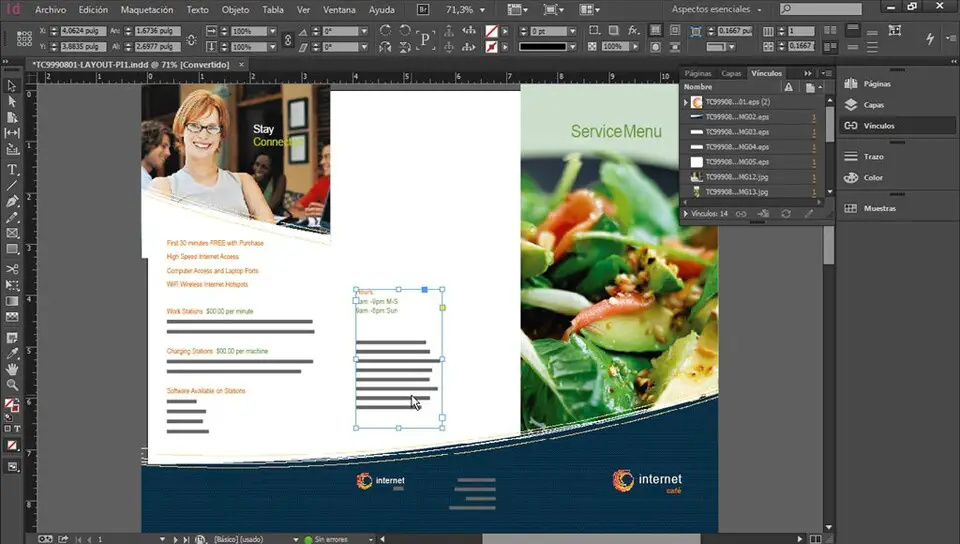
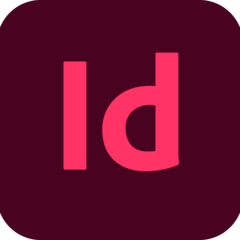
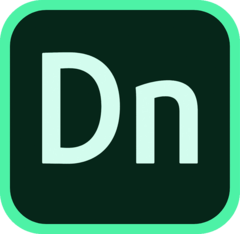



Quel est votre raccourci clavier préféré Adobe InDesign 2020 (Windows) Avez-vous des conseils utiles pour le programme ? Faire savoir aux autres.
1098606 62
493800 4
409256 23
359110 5
302586
273321 1
Il y a 11 heures
Il y a 1 jours
Il y a 1 jours
Il y a 2 jours
Il y a 2 jours
Il y a 2 jours Mis à jour !
En son yazılar